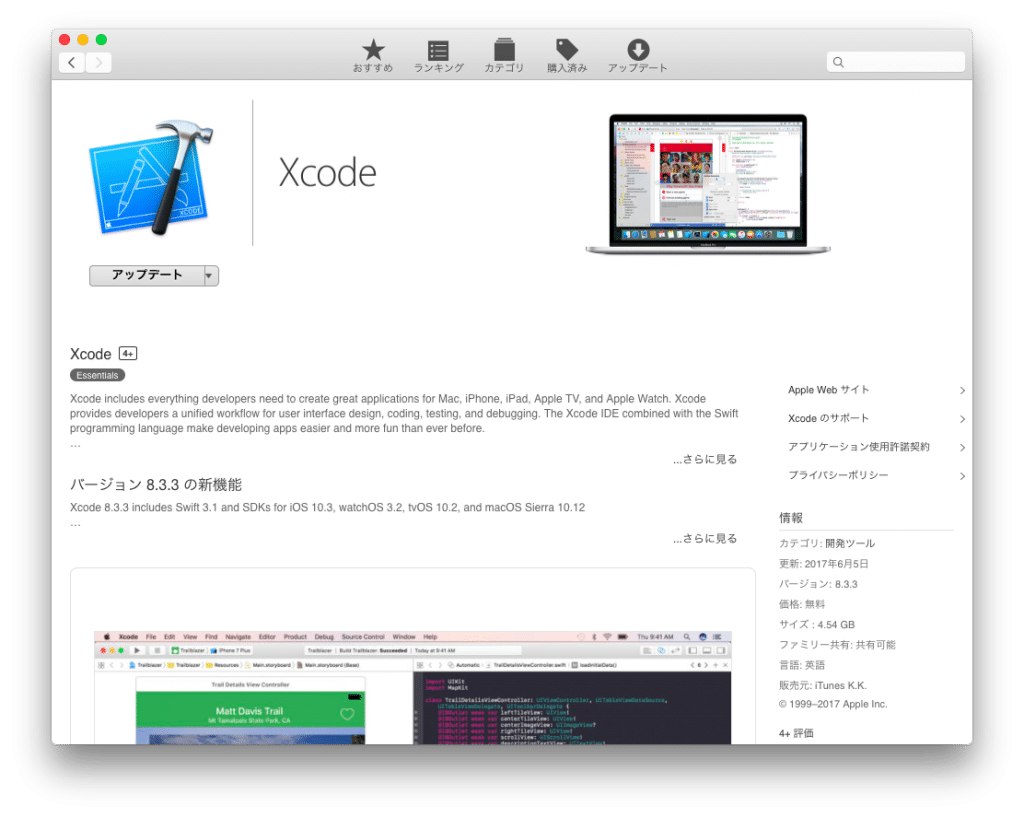[caption id="attachment_905" align="aligncenter" width="900"] macOSでIntel Hyper-Threading Technologyを無効にする方法[/caption] 最終更新 : 2017/07/08 以下のmacOSバ...
最終更新 : 2017/07/08
以下のmacOSバージョンではこの方法でIntel Hyper-Threading Technologyを無効にすることができます。
- ・OS X Mountain Lion(10.8)
- ・OS X Mavericks (10.9)
- ・OS X Yosemite (10.10)
- ・OS X El Capitan (10.11)
- ・macOS Sierra (10.12)
手順
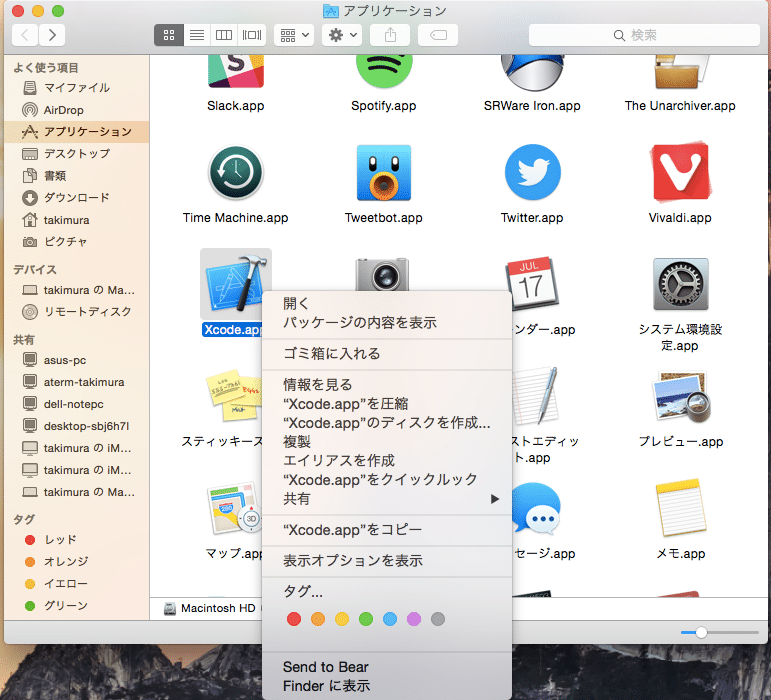
インストールが完了したら、Finderでアプリケーションフォルダを開き、Xcodeアプリの項目を選択してコンテキストメニューを開き、「パッケージの内容を表示」をクリック
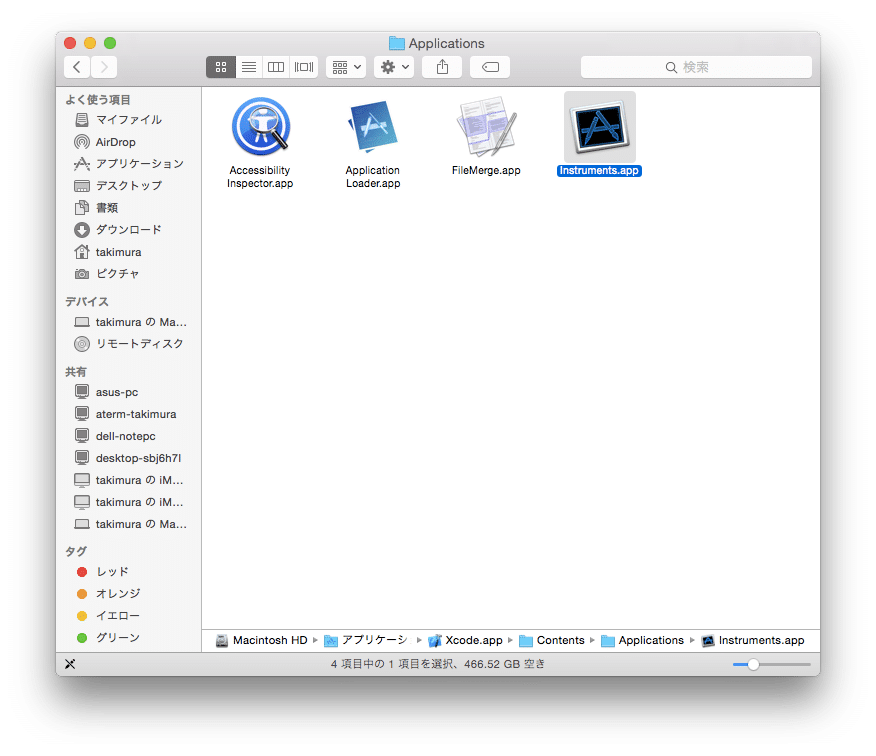
Contents -> Applications とフォルダを選択して進み、表示されたアプリの一覧から、Instrumentsアプリの項目をクリックして開きます。
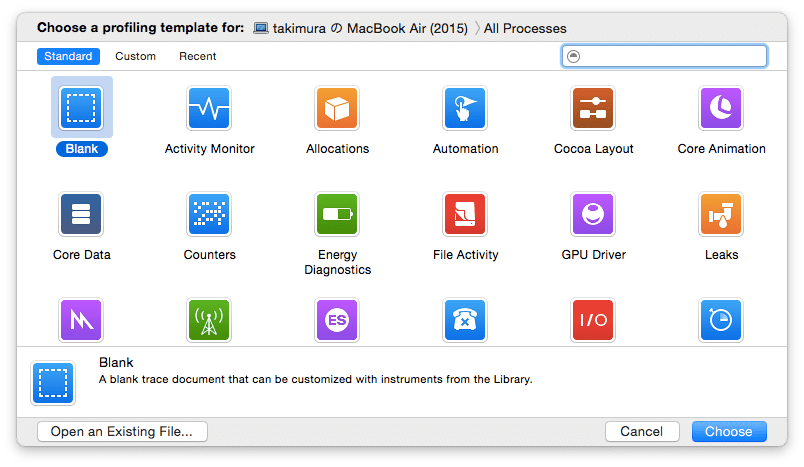
※このような画面が表示されますが、今回は設定画面のみを使用するため使用しません。
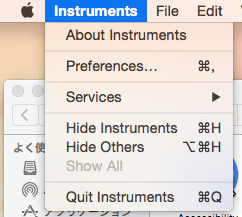
左上アップルマークのアイコンの横にある「Instrumnets」をクリックして、「Preferences」をクリックして開きます。
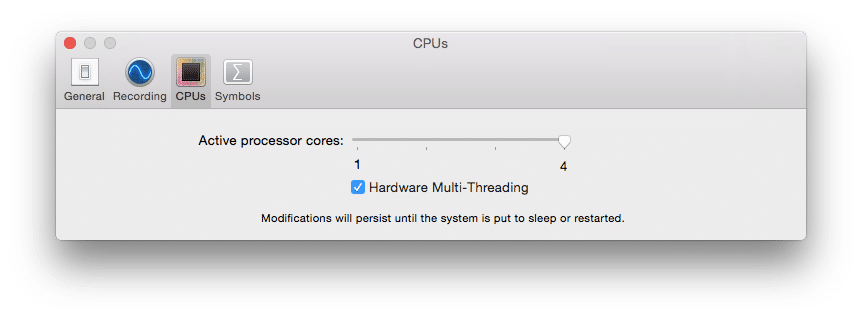
次に、Perferencesウィンドウの上部にある「CPUs」をクリックして選択し、下に表示されている「Hardware Multi-Threading」の左にあるチェックを外します。
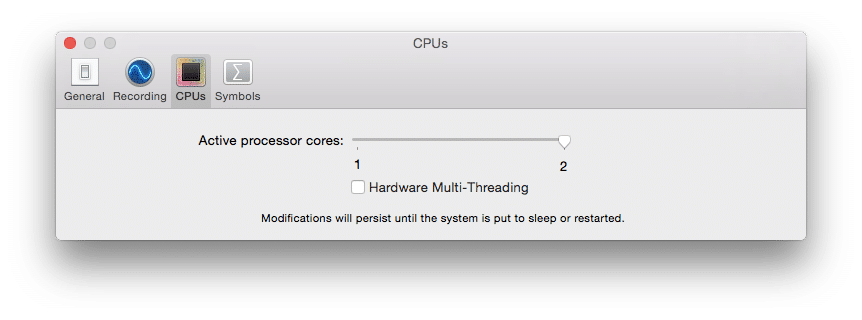
チェックが外れ、コア数がCPUの物理コア数と同じ表示になれば、設定が完了します。Instrumentsアプリを終了して下さい。
確認方法
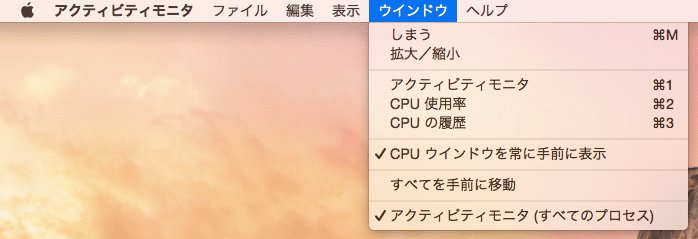
Launchpadまたはアプリケーションからアクティビティモニタを開き、上部メニューバーのウィンドウから「CPUの履歴」を開きます。
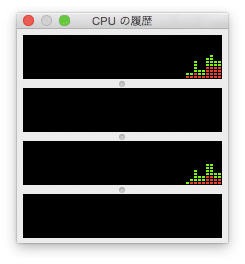
CPUの履歴ウィンドウで、上から偶数のグラフがまったく動作していない状態になれば、Intel Hyper-Threading Technologyが無効になった状態です。
注意点
再起動またはスリープを行うと、HTテクノロジが有効になった状態に戻ります。そのため、Mountain Lion以降のOS X/macOSでは、常にHTテクノロジを無効にすることは出来なくなっています。Skylake,Kaby Lakeにて発生したマイクロコードの問題については、製造元のアップルからAppStoreを経由してEFIファームウェアのアップデートが提供されることにより、マイクロコードの問題を解決することができます。
Mac OS X Lion以前の場合は以下の方法でIntel Hyper-Threading Technologyを有効・無効に切り替えることができます。(※要再起動)
Intel Hyper-Threading Technologyを無効にする
sudo nvram SMT=0
Intel Hyper-Threading Technologyを有効にする [初期値]
sudo nvram -d SMT

最新ニュース
はてなブックマーク - 新着エントリー - 総合 新着エントリー
- [第9話]ガチャンキイ - 下元朗 | 少年ジャンプ+on 2026年1月5日 at PM 3:36
ガチャンキイ 下元朗 <毎週火曜更新!最新3話無料>「偏差値9」十戒学園。そこは全国から不良が集まり、毎週のように転校生が来る学校だった。主人公・佐護丈は、喧嘩が弱く、蔑まれる日々を過ごしていたが、ある日喧嘩最強の「瞳呉空」が転校してきて…? [JC1巻2/4発売]
- [36話]サンキューピッチ - 住吉九 | 少年ジャンプ+on 2026年1月5日 at PM 3:09
サンキューピッチ 住吉九 <隔週火曜更新!最新2話無料>6月、神奈川県の高校球児の間で、ある噂が囁かれていた。夜な夜な現れては「3球勝負」を挑む謎の男、「野球部狩り」――。男は驚異的な豪速球を持ち、勝負に負けたことがないという!! 県立横浜霜葩高等学校、野球部キャプテンの小堀は「野球部狩り」が学内にいると推...
- [第2話]島ロック - まの瀬/みはる | 少年ジャンプ+on 2026年1月5日 at PM 3:07
JASRAC許諾第9009285055Y45038号 JASRAC許諾第9009285050Y45038号 JASRAC許諾第9009285049Y43128号 許諾番号 ID000002929 ABJマークは、この電子書店・電子書籍配信サービスが、著作権者からコンテンツ使用許諾を得た正規版配信サービスであることを示す登録商標(登録番号 第6091713号)です。
- 僕の心のヤバイやつ ラブコメディが始まらない・Score.11 漫画貸すだけ②on 2026年1月5日 at PM 3:04
BRNvTIODmv1Ld3lzpfR1m2lbCqmtkYUt BRNvTIODmv1Ld3lzpfR1m2lbCqmtkYUt ceba4cd238172a7cffcd84d5ddeb99c8
- [第67話]限界OL霧切ギリ子 - ミートスパ土本 | 少年ジャンプ+on 2026年1月5日 at PM 3:01
限界OL霧切ギリ子 ミートスパ土本 <毎週火曜更新>限界生まれ限界育ち、癖の強い奴はだいたい知り合い…。霧切ギリ子が贈る、今日をなんとか生きるライフハック――!? 読めば新たな知見を得る限界群像劇。 [JC2巻3/4発売予定]
- ウクライナはGoogleの元CEOであるエリック・シュミット率いるベンチャー企業が提供するAIドローンの実弾射撃試験場となりロシア政府関係者は警戒を強めているon 2026年1月5日 at PM 1:44
ウクライナが、Googleの元CEOであるエリック・シュミット氏率いるベンチャー企業の開発する自律型AIドローンの実弾射撃試験場となっていると、アメリカ日刊紙のニューヨーク・タイムズが報じました。ロシアの技術情報報告書は、回収されたドローンが世界最高水準のマイクロエレクトロニクスを使用しており、有効な対抗策...
- 5年振りのメジャーバージョンアップとなるRuby 4.0正式リリース、クラスの定義などを隔離するRuby Box、新JITコンパイラ「ZJIT」搭載などon 2026年1月5日 at PM 1:41
5年振りのメジャーバージョンアップとなるRuby 4.0正式リリース、クラスの定義などを隔離するRuby Box、新JITコンパイラ「ZJIT」搭載など Ruby開発チームは2025年12月25日、Ruby 4.0の正式リリースを発表しました。 Rubyは毎年12月25日に新バージョンをリリースすることが恒例となっており、2024年も予定通りに新バージ...
- 「まさか本当に再発するとは…」J1福岡・金明輝監督就任に反対してスポンサーを降りた「ふくや」社長 コンプラ違反での監督契約解消に驚き:「おっ!」でつながる地元密着のスポーツ応援メディア 西スポWEB OTTO!on 2026年1月5日 at PM 1:07
J1アビスパ福岡が金明輝監督のコンプライアンス違反と契約解消を発表した5日、2007年から長年スポンサーとして支えた、めんたいこ製造販売「ふくや」(福岡市)の川原武浩社長(54)は「まさか本当にコンプライアンスリスクが再発するとは思ってもいなかった」と驚きを隠せなかった。 クラブの社外取締役を務める川原社...